Excel編集履歴:ミス防止と復元の手順
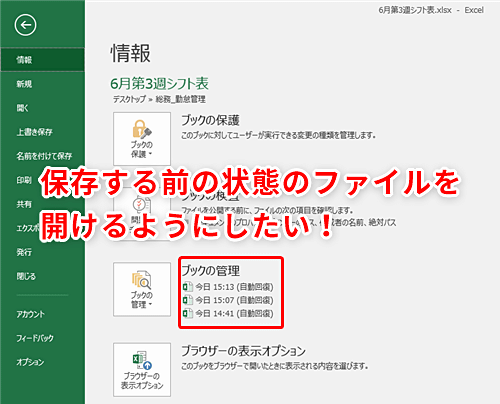
Excel編集履歴は、データ入力や編集の過程で発生するミスを効果的に防止するための重要なツールです。この機能を活用することで、過去の変更履歴を確認し、必要に応じて以前の状態に復元することが可能になります。編集履歴の確認方法や復元手順について詳しく説明し、共同編集時におけるミスの発見や修正の容易さについても触れます。また、編集履歴が通常30日間保存されるという点や、復元時の注意点についても解説します。本記事では、これらのポイントを踏まえて、Excelの編集履歴機能を効果的に活用する方法を紹介します。
Excel編集履歴の概要
Excelの編集履歴機能は、データ入力や編集の過程で発生するミスを効果的に防止するための重要なツールです。この機能を活用することで、ユーザーは過去の変更履歴を確認し、必要に応じて以前の状態に復元できます。編集履歴の確認方法は、[ファイル] → [情報] → [バージョンの管理]を選択することで、各バージョンのファイルが一覧表示されます。各バージョンの詳細を確認することで、特定の変更内容や変更日時を把握することが可能です。
復元方法は、該当するバージョンをクリックし、[復元]を選択することで、選択したバージョンにファイルを上書きできます。ただし、復元すると現在のバージョンは失われてしまうため、必要に応じて現在のバージョンを別名で保存することをお勧めします。編集履歴は通常、ファイルが最後に保存されてから30日間保存されます。これにより、過去の変更履歴を長期間にわたって確認できるため、ミスの発見や修正が容易になります。
共同編集時も、編集履歴機能は非常に役立ちます。各ユーザーの編集内容が明確に反映され、誰がいつどのような変更を行ったかを追跡できます。これにより、複数のユーザー間でのミスの発見や修正がより効率的に行え、チームワークの向上にも貢献します。編集履歴機能を活用することで、データの正確性と信頼性を高めることができます。
ミス防止の方法
Excelの編集履歴機能は、データ入力や編集の過程で発生するミスを効果的に防止するためのツールです。この機能を活用することで、過去の変更履歴を確認し、必要に応じて以前の状態に復元できます。編集履歴は、ファイルが最後に保存されてから通常30日間保存され、この期間内であればいつでも過去の変更を確認できます。
編集履歴の確認方法は、まずExcelの画面上部の[ファイル]メニューを選択し、次の[情報]タブをクリックします。ここから[バージョンの管理]を選び、各バージョンのファイルが一覧表示されます。各バージョンの詳細を確認することで、いつ、誰が、どのような変更を行ったかを正確に把握できます。これにより、ミスの発見や修正が容易になり、チームでの共同作業でも効率的に作業を進めることができます。
復元方法は、該当するバージョンをクリックし、[復元]を選択します。ただし、復元すると現在のバージョンは上書きされるため、必要に応じて現在のバージョンを別名で保存することをお勧めします。この予防策により、重要なデータを失うリスクを大幅に低減できます。また、共同編集時も、各ユーザーの編集内容が明確に反映されるため、ミスの特定と修正がスムーズに行えます。
復元の手順
復元の手順は、Excelの編集履歴機能を活用することで、以前のバージョンに簡単に戻すことが可能です。具体的には、まずは[ファイル]メニューから[情報]を選択します。次に、表示された画面の[バージョンの管理]セクションで、過去のバージョンの一覧が表示されます。ここから、復元したいバージョンを選択し、[復元]ボタンをクリックします。これにより、選択したバージョンが現在のファイルに上書きされます。ただし、復元すると現在のバージョンは失われてしまうため、復元前に現在のバージョンを別名で保存しておくことをお勧めします。この方法を活用することで、重要なデータの損失を防ぎ、作業の効率化を図ることができます。
編集履歴の確認方法
Excelの編集履歴機能は、データ入力や編集の過程で発生するミスを効果的に防止するための重要なツールです。この機能を使用することで、過去の変更履歴を確認し、必要に応じて以前の状態に復元することが可能です。編集履歴の確認は、Excelでファイルを開いた後、[ファイル] タブをクリックし、[情報] を選択します。次に、[バージョンの管理] をクリックすると、過去のバージョンが一覧表示されます。各バージョンの詳細を確認することで、具体的な変更内容や変更日時を把握できます。
編集履歴は、ファイルが最後に保存されてから通常30日間保存されます。これは、過去の状態に復元する必要が生じた場合に備えて、十分な期間を確保するためです。ただし、編集履歴の保存期間は設定によって異なる場合があるため、組織やチームのニーズに応じて調整することが可能です。また、共同編集時も、各ユーザーの編集内容が履歴に反映されるため、ミスの発見や修正が容易になります。
復元方法
復元手順は、編集履歴の確認方法と同様に、[ファイル] → [情報] → [バージョンの管理] から開始します。一覧表示された過去のバージョンから、復元したいバージョンを選択し、[復元] ボタンをクリックします。復元すると、現在のバージョンは上書きされるため、必要に応じて現在のバージョンを別名で保存することをお勧めします。これにより、現在の状態を保存しつつ、過去のバージョンに復元することが可能となります。復元操作は慎重に行うことが重要で、特に重要なデータを扱う際は、復元前のバックアップを取ることを忘れないようにしましょう。
復元時の注意点
復元を行う際は、いくつかの注意点を押さえておくことが重要です。まず、復元すると現在のバージョンが上書きされ、元のデータが失われてしまう可能性があります。そのため、復元前に現在のバージョンを別名で保存するか、バックアップを作成することを強く推奨します。また、共同編集の環境では、他のユーザーが行った編集も影響を受けるため、チームメンバーと事前に調整を取る必要があります。編集履歴を確認する際は、各バージョンの詳細を丁寧にチェックし、必要な情報を正確に把握することが大切です。このように、復元作業は慎重に行うことで、データの損失や誤った変更を防ぐことができます。
共同編集時の利点
共同編集を行う際、Excelの編集履歴機能は特に役立ちます。複数のユーザーが同じファイルを編集する場合、それぞれの変更が一覧で表示され、誰が何を変更したかを明確に確認できます。これにより、ミスの発見や修正が容易になり、チーム内のコミュニケーションを効率化します。また、変更履歴を確認することで、特定の変更がいつ行われたかを追跡できます。これにより、問題が発生した場合でも、迅速に原因を特定し、必要な修正を行えます。
編集履歴機能を活用することで、共同編集時のデータの一貫性を保つことができます。例えば、あるユーザーが誤って重要なデータを削除した場合、他のユーザーがそれをすぐに発見し、以前のバージョンに復元することで、データの損失を防ぐことができます。また、各ユーザーの編集履歴を確認することで、共同作業の進捗状況を把握し、必要なフィードバックを提供することができます。このような機能により、チームでの作業がよりスムーズに進行し、効率的に目標を達成することが可能になります。
まとめ
Excelの編集履歴機能は、データ入力や編集の過程で発生するミスを効果的に防止するためのツールです。この機能を活用することで、過去の変更履歴を確認し、必要に応じて以前の状態に復元できます。編集履歴の確認方法は、[ファイル] → [情報] → [バージョンの管理]を選択し、各バージョンのファイルを一覧表示して詳細を確認します。この一覧表示では、どのユーザーがどのような変更を加えたか、変更された日時まで確認できます。
復元方法は、該当するバージョンをクリックし、[復元]を選択します。ただし、復元すると現在のバージョンは上書きされるため、必要に応じて現在のバージョンを別名で保存することをお勧めします。これにより、現在のデータを失うことなく、過去の状態に戻ることができます。編集履歴は通常、ファイルが最後に保存されてから30日間保存されます。この期間内であれば、いつでも過去のバージョンにアクセスできます。
共同編集時も、各ユーザーの編集内容が反映され、ミスの発見や修正が容易になります。複数のユーザーが同じファイルを編集する際には、編集履歴がそれぞれの変更を詳細に記録します。これにより、特定の変更がいつ、誰によって行われたかを正確に把握でき、問題の特定や解決がスムーズに行えます。
よくある質問
Excelの編集履歴を確認する方法は?
Excelの編集履歴を確認する方法は、主に「履歴」または「変更の追跡」機能を使用します。この機能は、ユーザーが特定のセルや範囲に対して行なった編集の履歴を記録します。具体的な手順は、まず「ファイル」メニューから「情報」を選択し、さらに「編集の履歴」または「変更履歴の表示」を選択します。これにより、どのユーザーがいつどのような変更を行ったかが詳細に表示されます。ただし、この機能は使用前に有効にする必要があります。そのため、重要なドキュメントを共有する際は、事前に履歴機能を有効にしておくことをおすすめします。
Excelで編集ミスを防ぐための具体的な手順は?
Excelで編集ミスを防ぐための具体的な手順はいくつかあります。まず、データ入力前にテンプレートを使用することが効果的です。テンプレートは、データの形式や範囲をあらかじめ設定しておくことで、入力ミスを大幅に削減します。また、データ検証機能を活用することで、特定のセルに指定された範囲や形式のデータ以外を入力できないようにすることができます。さらに、自動保存機能を有効にしておくと、予期せぬ事故やエラーからデータを保護できます。最後に、複数のユーザーが同じファイルを編集する場合、共有ワークブック機能を使用することで、各ユーザーの変更履歴を追跡し、競合を避けることができます。
Excelで変更を復元する方法は?
Excelで変更を復元する方法は、主に「元に戻す」や「やり直し」機能を使用します。これらの機能は、最近行った編集を簡単に取り消したり、取り消した編集を再適用したりすることができます。具体的には、「編集」タブの「元に戻す」または「やり直し」ボタンをクリックするだけです。ただし、これらの機能は有限の範囲でのみ有効であり、多くの編集が行われた場合やファイルが閉じられた後は使用できません。そのため、重要な変更を行う前には、必ずファイルのバックアップを作成しておくことをおすすめします。
Excelの履歴機能が有効にできない場合の対処法は?
Excelの履歴機能が有効にできない場合の対処法は、まずファイルの形式を確認することから始まります。履歴機能は、.xlsx形式のファイルではサポートされていません。そのため、.xlsm(マクロ有効ワークブック)や.xltx(テンプレート)形式に変換する必要があります。また、履歴機能が無効になっている場合、ワークブックの設定を確認し、必要に応じて変更します。具体的には、「ファイル」メニューから「情報」を選択し、「共有と変更履歴」セクションで履歴機能を有効にします。さらに、Excelのバージョンが古い場合や、ソフトウェアに問題がある場合、最新のバージョンにアップデートするか、Excelを再インストールすることで解決できる場合があります。
Deja una respuesta
Lo siento, debes estar conectado para publicar un comentario.

関連ブログ記事